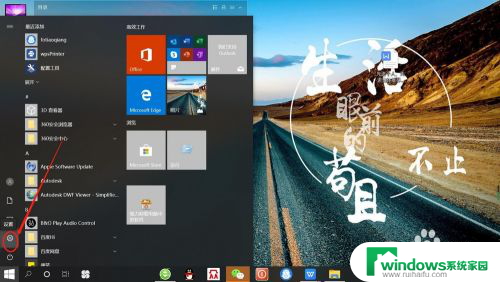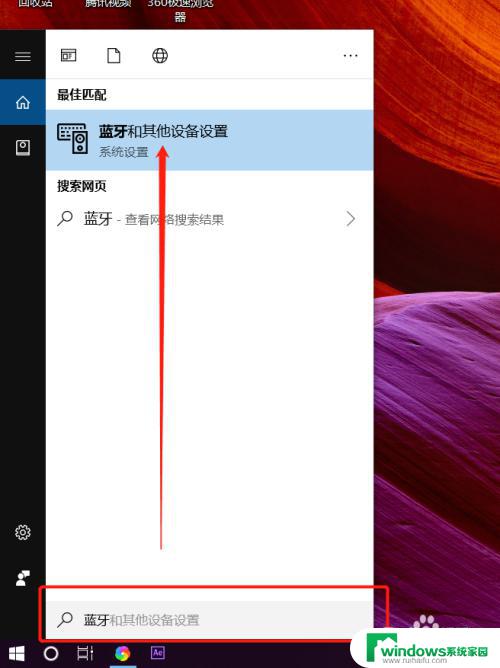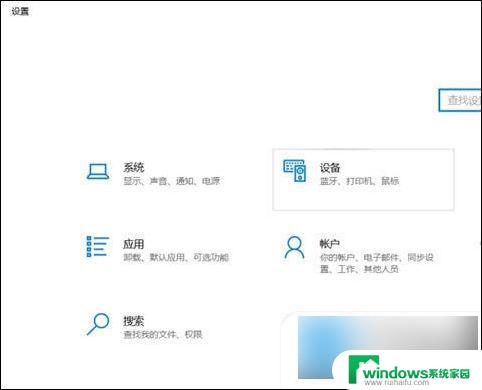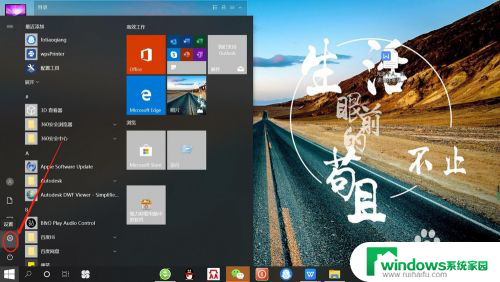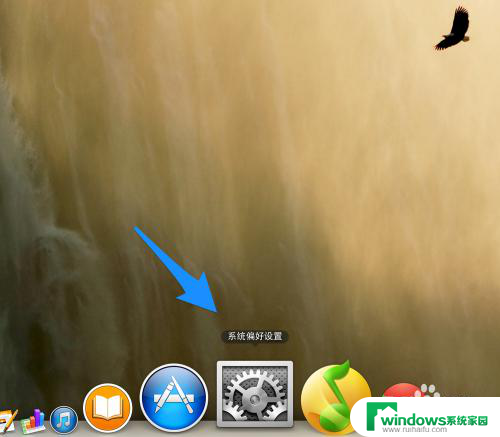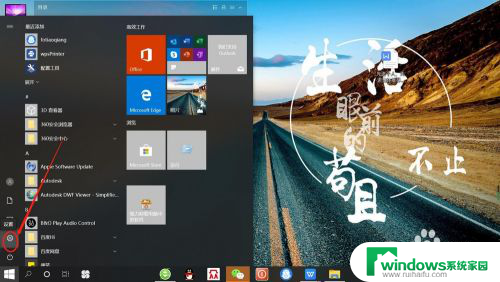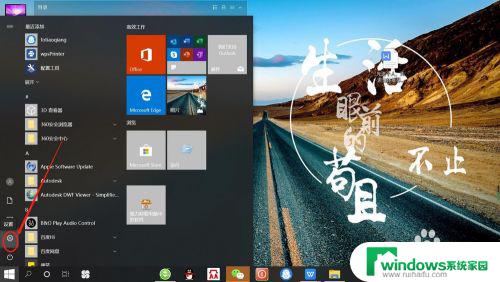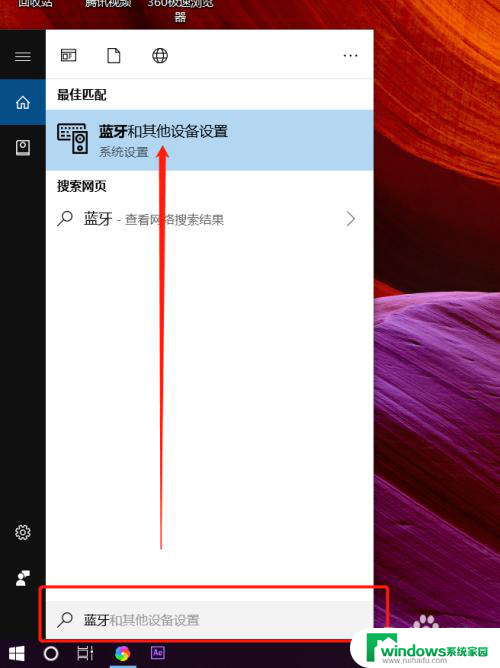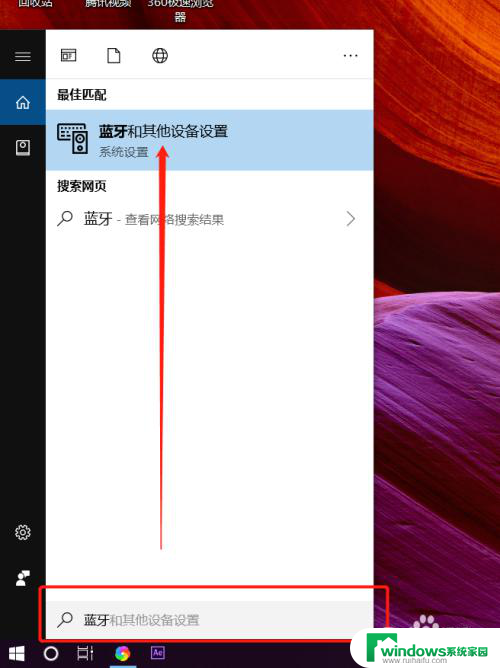笔记本蓝牙连接无线耳机 如何在笔记本电脑上连接蓝牙耳机
更新时间:2024-04-28 16:00:36作者:yang
在如今的数字化时代,蓝牙技术已经成为了无线连接设备的标配,笔记本电脑作为我们日常生活和工作中不可或缺的工具,连接蓝牙耳机已经成为了一种常见的需求。有时候在连接蓝牙耳机时可能会遇到一些困难,例如连接不稳定或者连接不上等问题。如何在笔记本电脑上连接蓝牙耳机呢?接下来我们将为您介绍一些简单的方法来解决这个问题。
具体方法:
1.点击电脑左下角“开始”——“设置”,打开“Windows设置”。
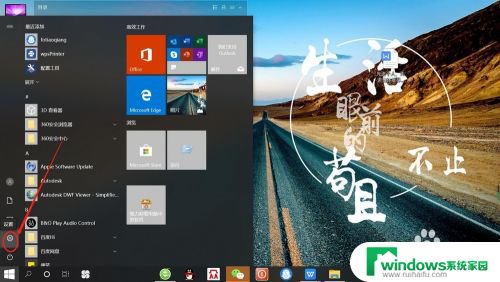
2.再“Windows设置”页面,点击“设备”,打开“设备设置”。
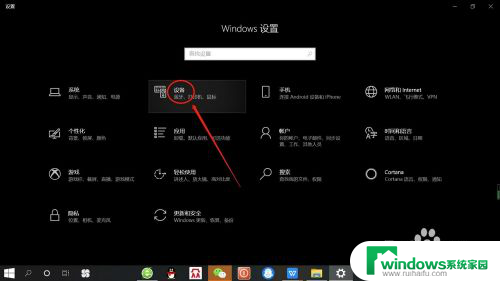
3.在“设备设置”页面。点击“蓝牙”,打开“电脑蓝牙”。
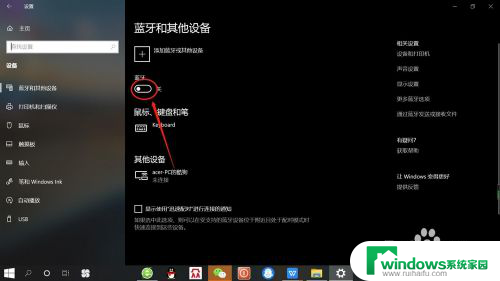
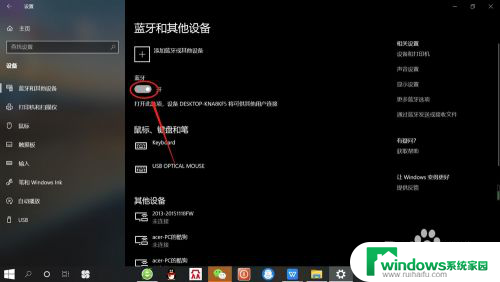
4.接着,按无线蓝牙耳机开关,打开“无线蓝牙耳机“。

5.然后,在“设备设置”页面。点击添加“蓝牙或其他设备”——“蓝牙”——“无线蓝牙耳机”,即可使电脑与无线蓝牙耳机配对连接,如下图所示。
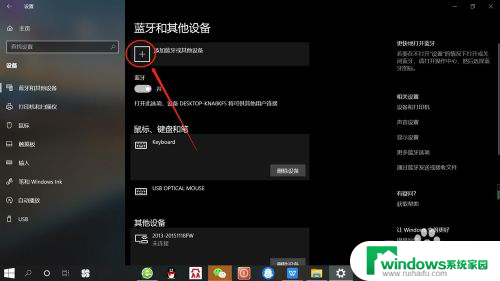
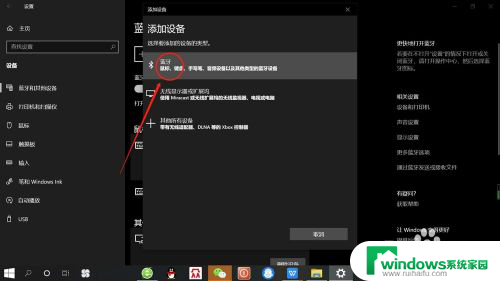
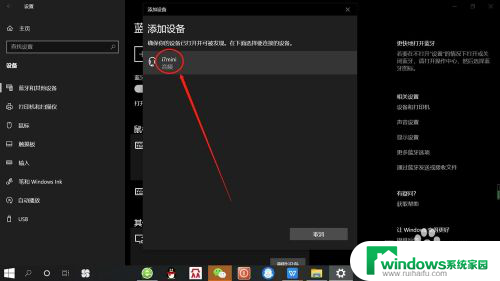
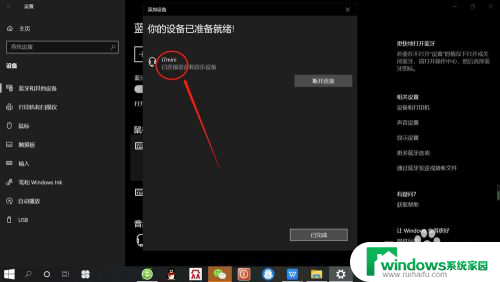
以上就是连接笔记本电脑和蓝牙耳机的全部步骤,如果还有不清楚的用户,可以参考以上小编提供的操作步骤,希望对大家有所帮助。